(多图预警:文中 GIF 图较多,建议在 WiFi 环境下将图片加载完毕后浏览)
周五了,工友们!明天不上班∠(°ゝ°)
最近看到海外有人用iPhone 15 Pro
录制空间视频
然后通过Air 2眼镜观看
这两天从海外同事那观摩学习了一下
录制+观看的使用还挺有意思
给大家分享一下使用方法


苹果的 iOS 17.2 beta 版本
上线了空间视频的录制功能
这个空间视频简单说
也就是能感知到空间深度的3D视频
当前仅适用于iPhone 15 Pro系列机型

图片玩命加载中
目前空间视频的原生视频格式
仅限于使用苹果自家设备Vision Pro观看
(就是那个大家现在都用不到的产品
然而事情还有转机
苹果采用了开放式编码解决方案MV-HEVC
全称叫Multiview High Efficiency Video Coding
这样就可以对视频进行编码
转换为3D SBS(Side by Side)格式
从而就能用XREAL Air 2系列的眼镜
看苹果录制的空间视频了


首先掏出手中的iPhone 15 Pro
(手机的事各显神通吧,我是没有🌚
开始录制视频
记得先激活空间视频模式
点这个黄色按钮就行
来自己琢磨一段视频作品吧

图片玩命加载中
录制完成后需要将视频编码为SBS格式
推荐海外大神的一个开发者工具——Spatialify
目前还没正式上线
下载TestFlight然后加入Spatialify测试计划
下载对应工具即可
链接如下
使用步骤也很简单
找到照片库中录好的视频
选择「导出为其他格式」
然后选择「Full Side-by-Side」
就可以转换啦

图片玩命加载中
当然
用其他工具转换SBS视频也都是OK的
转换成功后
1920×1080分辨率将转变为3840×1080分辨率
也就是左右格式的3D视频


距离看空间视频
还有一步之遥!
掏出眼镜插到iPhone 15 Pro上
然后选择照片库中对应的视频播放

图片玩命加载中
接下来是最关键的一步
长按镜腿上的「亮度+」按键2秒
听到音效后松开手
眼镜的显示模式
就转换为左右3D观影模式了

图片玩命加载中
拍图看不出来3D感
眼镜中看到的画面
可以感知到明显的深度信息
效果程度与拍摄的角度和手法也有关
摸鱼的时候可以多研究研究
荣誉站长这里有已经录好的3D视频
如果大家感兴趣
可以下载视频用眼镜感受下

最近开始玩三星手机的Dex模式了
居然还可以搭配Beam的空间屏一起用
下周那个「明天不上班」的日子咱说道说道
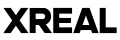

666
顶
666